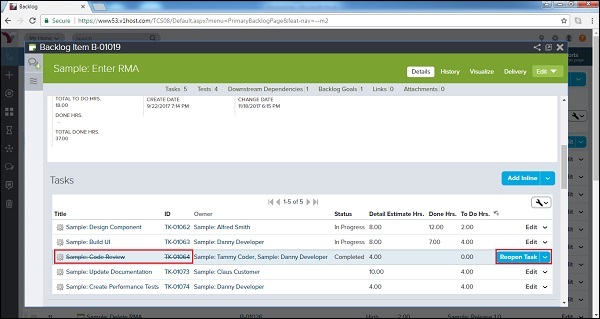VersionOne - Tarefa
Neste capítulo, discutiremos o que é uma tarefa no VersionOne. As tarefas estão relacionadas à estimativa em horas para atingir um item do backlog. Um item da lista de pendências pode ter qualquer número de tarefas para concluir o item. É responsabilidade do usuário adicionar todas as tarefas que precisam ser realizadas para concluir o item do backlog. Todas as tarefas devem ser adicionadas no dia 1 do sprint. No entanto, as tarefas podem ser adicionadas e editadas ao longo da sprint, se necessário.
Adicionar Tarefa
Tarefa representa o trabalho necessário para concluir o item do backlog. Um usuário pode adicionar uma tarefa aos itens do backlog, como história, defeito e conjuntos de teste, etc.
Siga estas etapas para adicionar uma tarefa ao item de backlog -
Vá para os itens do backlog clicando no título, resumo ou id único de qualquer lugar no VersionOne.
Ele abre a página de detalhes do backlog.
Agora, clique em Editar → Adicionar Tarefa no lado direito.
Ou,
Clique em Mostrar relacionamento na parte inferior da página. Vá para a seção Tarefa, clique em Adicionar Inline ou Adicionar Tarefa como mostrado na captura de tela abaixo -
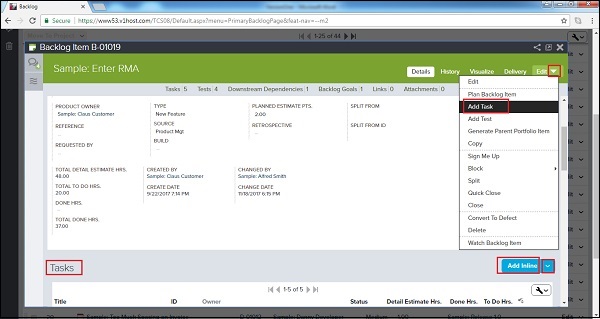
Quando um usuário seleciona Adicionar embutido, ele adiciona uma linha na tarefa onde um usuário insere Título, Proprietário, Status, Detalhe de horas estimadas. e horas para fazer
Após inserir os detalhes, clique no botão Salvar como mostrado abaixo -
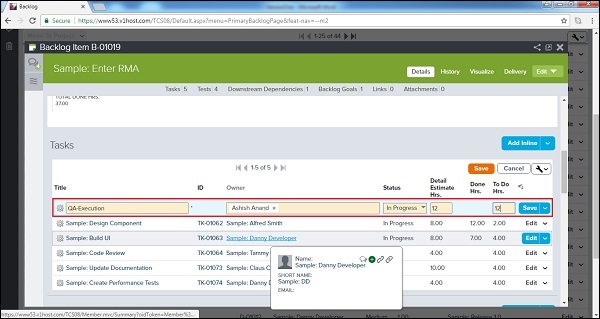
Quando um usuário seleciona Adicionar tarefa, ele abre uma nova janela para adicionar uma tarefa e solicitar a inserção de detalhes. Possui alguns detalhes adicionais como Build, Description, Tag, Type, Source e References.
Após inserir os detalhes, clique em Salvar como mostrado na imagem abaixo -
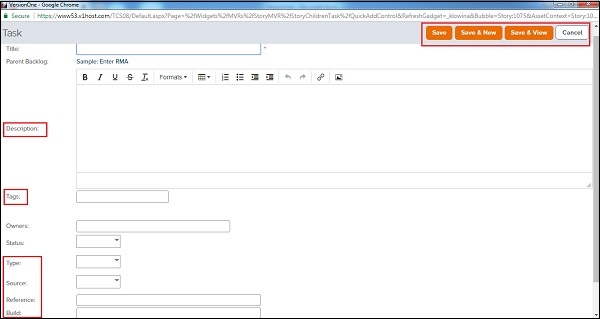
Queimar horas
Horas queimadas significam rastrear os esforços empregados em uma tarefa. Por exemplo, se uma tarefa detalhou as horas estimadas como 8 horas e um usuário gastou 2 horas em um determinado dia para a mesma tarefa, é necessário alterar as horas restantes da tarefa para 6 horas (8-2 = 6). Com isso, as horas são atualizadas automaticamente para 2 horas.
Siga estas etapas para gastar horas -
Vá para a tarefa em que um usuário gastou algum tempo e clique no link Editar presente em cada linha.

Ele abre a página Detalhes da tarefa no modo de edição. Um usuário pode editar os detalhes da tarefa usando esta opção.
Role a página para baixo e encontre o campo Horas de trabalho.
Substitua as horas de tarefas pelas horas restantes. (Detalhe Horas estimadas - Tempo gasto nesta tarefa).
Depois disso, clique no botão Salvar como mostrado na imagem abaixo -
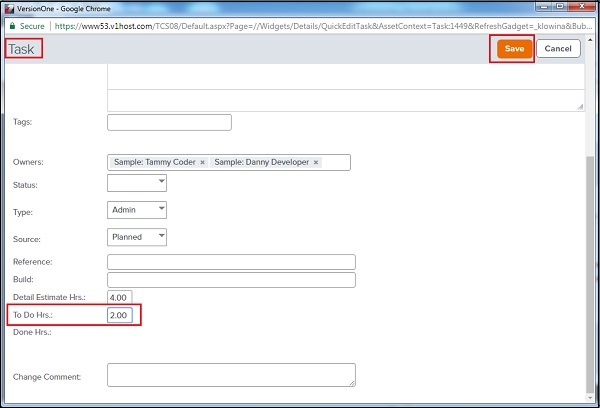
Fechar / Fechar rapidamente uma tarefa
Assim que todo o esforço de uma tarefa for concluído, ela pode ser fechada para reivindicar o trabalho realizado no sprint, bem como o item do backlog. Uma tarefa fechada pode ser reaberta mais tarde, se necessário. Nesta seção, discutiremos como fechar uma tarefa.
Siga estas etapas para fechar uma tarefa -
Vá para a Tarefa e clique no menu suspenso Editar → Fechar Tarefa ou opção Fechar Tarefa como mostrado abaixo -
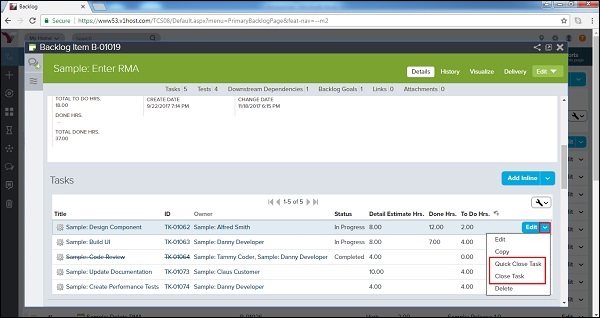
Quando um usuário seleciona Fechar tarefa, ele abre uma nova janela onde o usuário insere as horas de tarefas restantes geralmente como 0,00 e seleciona o status como Concluído.
Agora, clique no botão Fechar Tarefa, conforme mostrado na imagem abaixo -
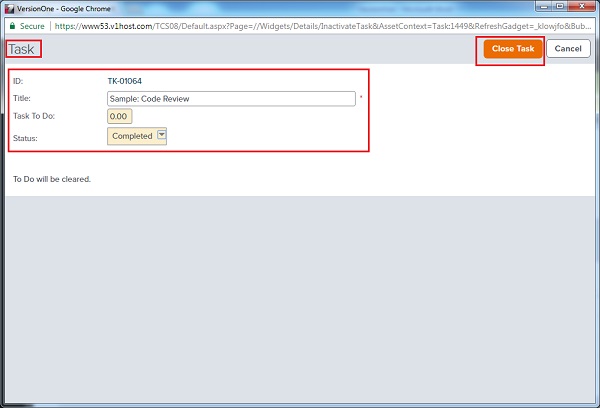
Se um usuário selecionar a opção Fechamento rápido, ele altera automaticamente o status como Concluído e fecha a tarefa.
Depois de ser fechado, o título da tarefa e o id são eliminados. O botão Editar é substituído pelo botão Reabrir Tarefa, conforme mostrado abaixo -